Fehler 0x8024A004 beheben: Windows Update (22H2) reparieren
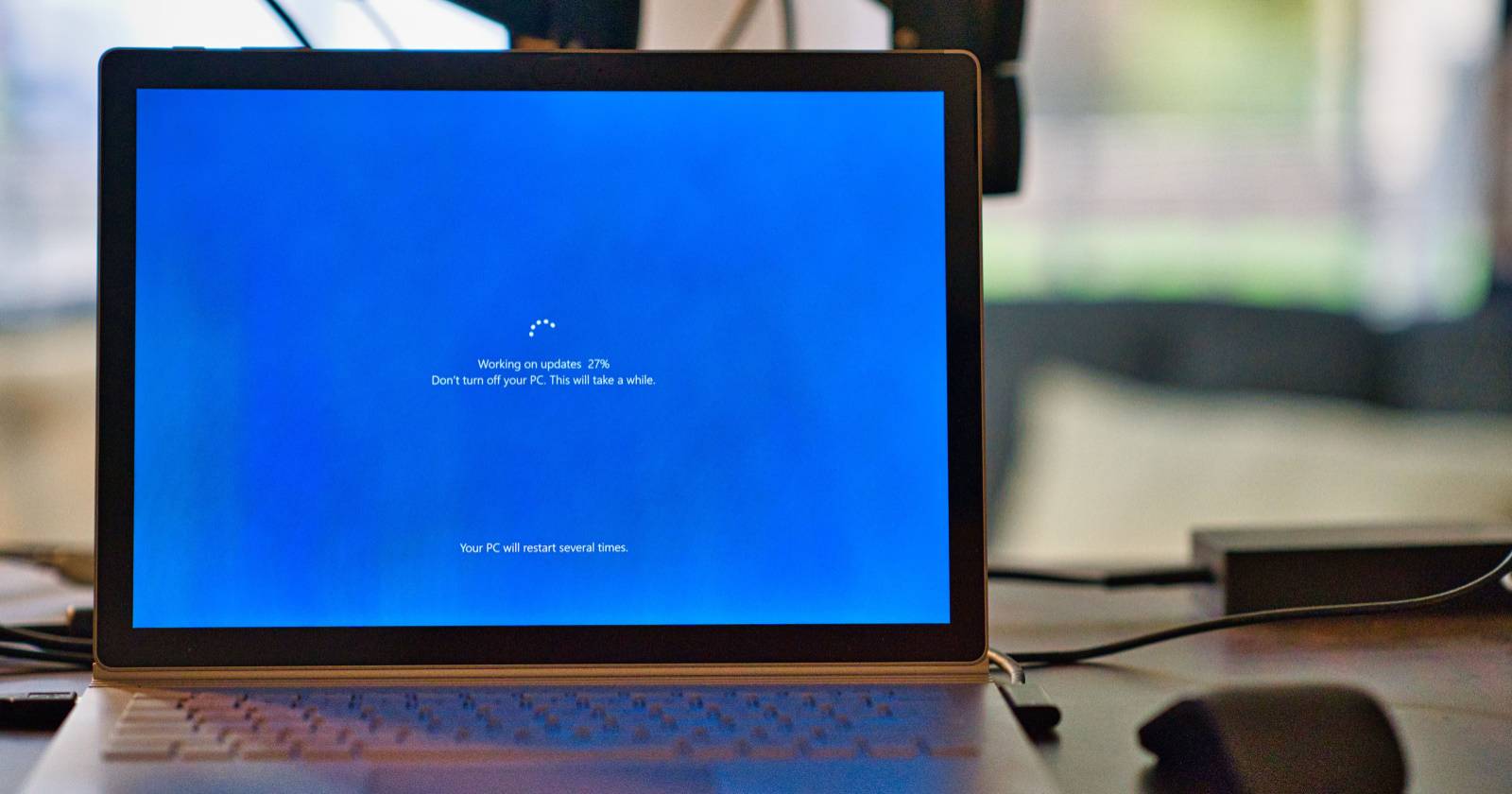
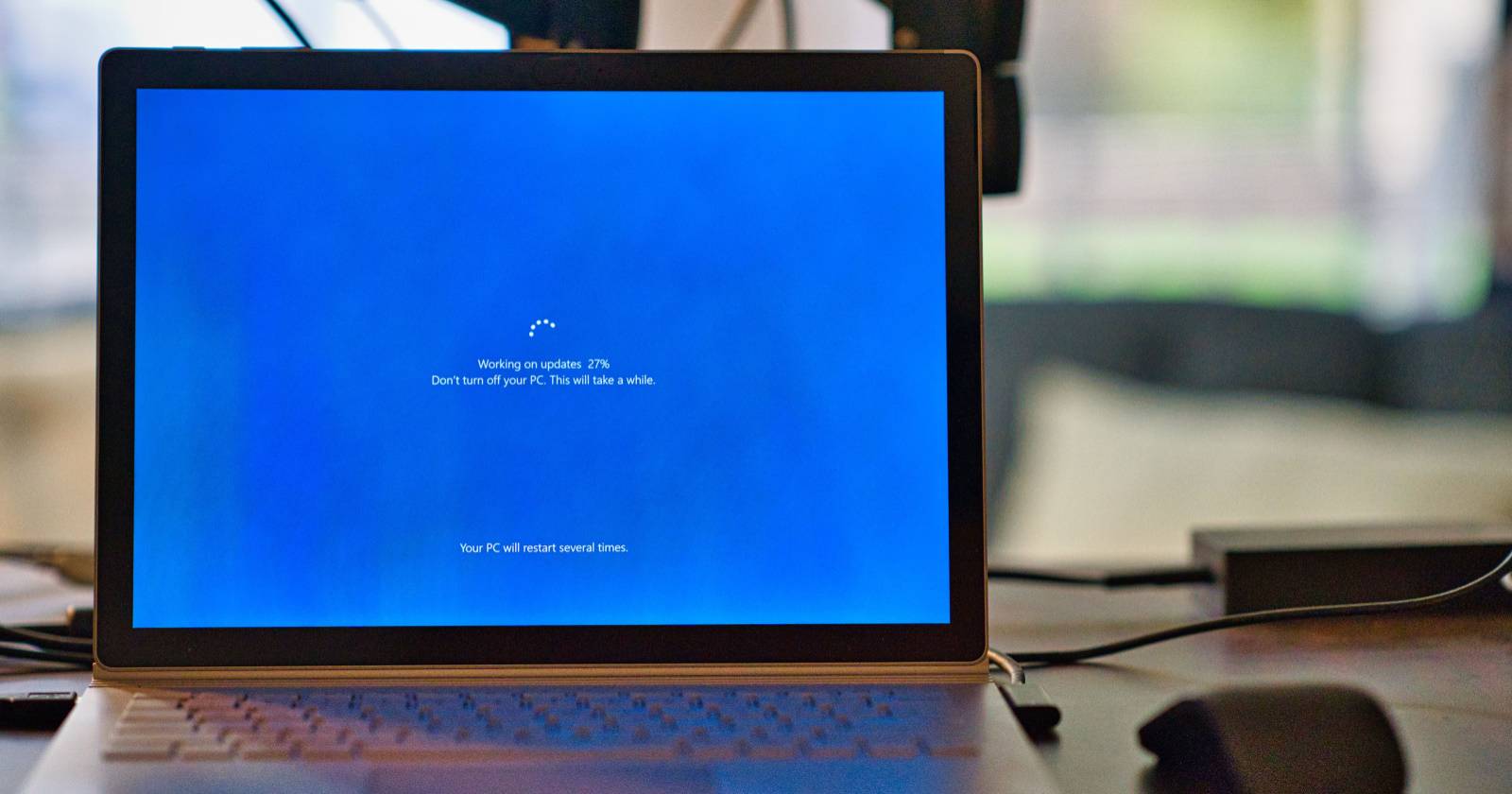
Wenn auf Ihrem PC der Fehlercode 0x8024A004 auftaucht, bedeutet das, dass bei der Installation von Windows-Updates ein Problem aufgetreten ist. Dieser Leitfaden führt Sie systematisch durch geprüfte, praktikable Lösungen — von schnellen Routine-Schritten bis zu fortgeschrittenen Eingriffen — damit Sie das Update erfolgreich abschließen können.
Was bedeutet der Fehler 0x8024A004?
Fehler 0x8024A004 tritt häufig beim Upgrade von Windows 11 (z. B. Build 21H1) auf die 22H2-Version auf. Der Fehler verhindert den Abschluss des Upgrades oder das Herunterladen notwendiger Update-Pakete. Ursachen können beschädigte Update-Dateien, fehlende Dienste, Platzmangel oder Hardware-/Kompatibilitätsprobleme sein.
Kurzdefinition: Dieser Fehler signalisiert, dass die Update-Komponenten nicht normal arbeiten oder verhindert werden.
Häufige Ursachen
- Fehlende oder beschädigte Update-Dateien im SoftwareDistribution-Ordner.
- Windows Update-Dienste (z. B. wuauserv, BITS, cryptSvc, msiserver) sind gestoppt oder nicht korrekt konfiguriert.
- Zu wenig freier Speicher auf der Systempartition.
- Hardware- oder Firmware-Inkompatibilitäten (z. B. TPM, Secure Boot, CPU-Anforderungen).
- Drittanbieter-Antivirus oder Sicherheitssoftware blockiert Updates.
- Beschädigte Systemdateien (benötigt SFC/DISM).
Wichtig: Bevor Sie komplexe Eingriffe vornehmen, sichern Sie wichtige Daten. Ein Systemabbild oder vollständige Datensicherung schützt vor unerwartetem Datenverlust.
Schnelle Schritte (Kurzcheck, 2–5 Minuten)
- PC neu starten und Update erneut versuchen.
- Ausreichend freien Speicherplatz prüfen (mindestens mehrere GB, abhängig vom Update).
- Temporär Antivirus und Drittanbieter-Sicherheit deaktivieren.
- Windows Update-Problembehandlung ausführen (siehe unten).
Wenn das Problem danach weiter besteht, gehen Sie die detaillierten Schritte durch.
1. Gerät neu starten und Update erneut versuchen
Manche Fehler entstehen durch temporäre Sperren oder offene Handles. Ein Neustart schließt Prozesse sauber und ermöglicht sauberen Start der Update-Komponenten.
Schritt: Startmenü öffnen > Ein/Aus > Neu starten. Anschließend Update erneut starten: Einstellungen > Windows Update > Nach Updates suchen.
2. Kompatibilität mit dem 22H2-Update prüfen
Wenn Sie Windows 11 installiert haben, indem Sie Mindestanforderungen umgangen haben, kann das Upgrade auf 22H2 scheitern. So prüfen Sie die relevanten Registry-Indikatoren:
- Drücken Sie Win+R, geben Sie regedit ein und bestätigen mit OK.
- Navigieren Sie zu:
Computer\HKEY_LOCAL_MACHINE\SOFTWARE\Microsoft\Windows NT\CurrentVersion\AppCompatFlags\TargetVersionUpgradeExperienceIndicators\NI22H2- Öffnen Sie im rechten Bereich den Schlüssel RedReason.
Wenn der Wert NONE anzeigt, ist Ihr System in der Regel kompatibel. Andere Werte wie TPM oder UEFISecureBoot weisen auf Kompatibilitätsbedingungen hin, die vor dem Upgrade gelöst werden sollten.
Hinweis: Prüfen Sie auch Einstellungen im BIOS/UEFI (Secure Boot, TPM aktivieren) wenn die Registry auf eine fehlende Komponente hinweist.
3. Windows Update-Problembehandlung ausführen
Die integrierte Problembehandlung kann viele Standardprobleme automatisch erkennen und beheben.
So starten Sie die Problembehandlung:
- Startmenü öffnen und Einstellungen starten (Win + I).
- System > Problembehandlung > Andere Problembehandlungen.
- Bei Windows Update auf Ausführen klicken.
Die Problembehandlung prüft Dienste, Registrierungseinträge und Update-Komponenten. Folgen Sie den Anweisungen und starten Sie den PC nach Abschluss neu.
4. Speicherplatz auf der Systempartition freigeben
Fehlender Speicher kann das Herunterladen oder Entpacken von Update-Paketen verhindern.
So räumen Sie auf:
- Startmenü öffnen, Disk Cleanup (Datenträgerbereinigung) suchen und ausführen.
- Laufwerk mit Windows auswählen (in der Regel C:).
- Temporäre Dateien, Systemdateien und alte Update-Dateien auswählen und löschen.
Tipp: Browser-Cache, Downloads-Ordner und große Programme prüfen. Ein Aufräumen von 10–20 GB kann Upgrade-Probleme verhindern.
5. SoftwareDistribution-Ordner leeren (temporäre Update-Dateien)
Der Ordner C:\Windows\SoftwareDistribution speichert temporäre Update-Dateien. Bei Beschädigung hilft das Löschen des Inhalts.
- Als Administrator die Eingabeaufforderung öffnen (CMD > Als Administrator ausführen).
- Dienste stoppen:
net stop wuauserv
net stop bits
net stop cryptSvc
net stop msiserver- Im Explorer zu C:\Windows\SoftwareDistribution navigieren und den Inhalt löschen.
- Dienste wieder starten:
net start wuauserv
net start bits
net start cryptSvc
net start msiserver- PC neu starten und Update erneut versuchen.
Wichtig: Löschen Sie nur den Inhalt des Ordners, nicht den Ordner selbst.
6. Abhängige Update-Dienste prüfen und aktivieren
Stellen Sie sicher, dass diese Dienste laufen und auf Automatisch gestellt sind: Background Intelligent Transfer Service (BITS), Cryptographic Services (CryptSvc), Windows Update (wuauserv), Windows Modules Installer (TrustedInstaller).
So prüfen Sie Dienste:
- Win+R drücken, services.msc eingeben und OK.
- Dienst auswählen (z. B. BITS) > Doppelklick > Starttyp auf Automatisch setzen und bei Bedarf Start klicken.
Wiederholen Sie die Schritte für Cryptographic Services, Windows Update und Windows Modules Installer.
7. Drittanbieter-Antivirus vorübergehend deaktivieren
Manche Sicherheitslösungen blockieren Update-Module. Deaktivieren Sie kurzzeitig Echtzeitschutz und versuchen Sie das Update erneut.
Vorgehen:
- Rechtsklick auf das Antivirus-Symbol in der Taskleiste > Schutz deaktivieren (temporär).
- Nach Abschluss Update wieder aktivieren.
Hinweis: Bei geschäftlichen Systemen klären Sie dies mit der IT-Abteilung.
Erweiterte Reparaturschritte
Wenn die Standardmaßnahmen nicht helfen, gehen Sie systematisch weiter:
Systemdateien prüfen: SFC und DISM
- Als Administrator die Eingabeaufforderung (CMD) oder PowerShell starten.
- DISM zur Reparatur der Komponentenspeicher ausführen:
DISM /Online /Cleanup-Image /RestoreHealth- Danach Systemdateiprüfung:
sfc /scannowDiese Tools suchen und reparieren beschädigte Systemdateien, die Windows Update blockieren können. Nach Abschluss Neustart und Update-Versuch.
Clean Boot (sauberer Neustart)
Ein Clean Boot startet Windows mit minimalen Treibern und Startprogrammen und hilft, Interferenzen durch Drittanbieter-Software zu finden.
Schritte:
- Win+R > msconfig > Enter.
- Auf der Registerkarte Dienste „Alle Microsoft-Dienste ausblenden“ aktivieren und dann auf Alle deaktivieren klicken.
- Im Task-Manager alle Autostart-Programme deaktivieren.
- Neustarten und Update erneut testen.
Wenn das Update gelingt, aktivieren Sie schrittweise Dienste/Programme, um den Verursacher zu finden.
Manuelles Herunterladen und Installation des Updates
- Microsoft Update-Katalog (catalog.update.microsoft.com) nutzen: KB-Nummer oder Build suchen, Paket herunterladen und manuell installieren.
- Alternativ das Media Creation Tool (für größere Upgrades) oder die Windows 11-ISO verwenden, um ein In-Place-Upgrade durchzuführen.
Vorteil: Überspringt manchmal fehlerhafte Update-Komponenten und installiert die neue Version direkt.
Update-Komponenten zurücksetzen (Script)
Für fortgeschrittene Anwender kann ein Reset aller Windows Update-Komponenten helfen. Beispiel (als Administrator):
net stop wuauserv
net stop cryptSvc
net stop bits
net stop msiserver
ren C:\Windows\SoftwareDistribution SoftwareDistribution.old
ren C:\Windows\System32\catroot2 catroot2.old
net start wuauserv
net start cryptSvc
net start bits
net start msiserverDieser Ansatz behält die alten Dateien als Backup (mit .old), falls etwas schiefgeht.
Alternative Ansätze und Workarounds
- Upgrade über ISO: Wenn der Update-Prozess scheitert, ist ein In-Place-Upgrade mit einer offiziellen ISO oft erfolgreich.
- Windows Update-Assistent verwenden: Microsoft-Tool, das automatische Kompatibilitätsprüfungen und das Upgrade durchführt.
- Temporäre Benutzerprofil-Probleme prüfen: Neues lokales Administratorkonto anlegen und Update testen.
Entscheidungshilfe (Schnell-Flow)
Mermaid-Diagramm zur Orientierung:
flowchart TD
A[Start: Update schlägt fehl mit 0x8024A004?] --> B{System kompatibel?}
B -- Nein --> C[Kompatibilitätsprobleme beheben: TPM/Secure Boot/Hardware]
B -- Ja --> D{Genügend Speicher?}
D -- Nein --> E[Speicher freigeben: Datenträgerbereinigung]
D -- Ja --> F[Problembehandlung ausführen]
F --> G{Fehler behoben?}
G -- Ja --> H[Update ausführen]
G -- Nein --> I[SoftwareDistribution leeren + Dienste neu starten]
I --> J{Weiter Probleme?}
J -- Ja --> K[SFC/DISM + Clean Boot + manuelle ISO-Installation]
J -- Nein --> HRole-basierte Checklisten
Home-Benutzer:
- Vor dem Upgrade: Backup wichtiger Daten.
- Monats-Check: Windows Update-Problembehandlung, Datenträgerbereinigung.
- Bei Fehler: SoftwareDistribution leeren, Antivirus temporär deaktivieren.
IT-Administrator:
- Prüfen von Gruppenrichtlinien (Windows Update for Business) und WSUS-Einstellungen.
- Logs analysieren: WindowsUpdateClient-Ereignisse, Get-WindowsUpdateLog.
- Test-Deployment auf Pilotgeräten vor breitem Rollout.
Techniker / Helpdesk:
- Schnell-Checkliste: Kompatibilität → Dienste → Speicher → SoftwareDistribution → SFC/DISM.
- Falls nötig: In-Place Upgrade oder Neuinstallation nach Absprache.
Fehlerfälle, in denen diese Schritte nicht helfen
- Hardware-Inkompatibilität (z. B. CPU oder fehlender fTPM-Hardware-Support) kann ein Upgrade dauerhaft blockieren.
- Beschädigte Benutzerprofile oder tiefe Systemfehler, die eine Neuinstallation erfordern.
- Firmenrichtlinien oder WSUS-Server, die Updates blockieren — IT-Abteilung kontaktieren.
Sicherheits- und Datenschutzhinweise
- Deaktivieren Sie Antivirus nur kurzfristig. Aktivieren Sie es sofort nach dem Update.
- Ein Upgrade verändert Systemdateien; Backups sind empfohlen.
- In Unternehmensumgebungen klären Sie Änderungen an Richtlinien und Firmware mit der IT-Security.
Akzeptanzkriterien
- Windows Update prüft und installiert die 22H2-Build ohne Fehler.
- System startet normal, installierte Programme funktionieren wie zuvor.
- Kein erneuter Auftreten von Fehlercode 0x8024A004 nach zwei erfolgreichen Neustarts.
Kurze Playbook- / SOP-Schritte (zusammengefasst)
- Neustart durchführen und Update erneut prüfen.
- Kompatibilität prüfen (Registry, BIOS/UEFI).
- Windows Update-Problembehandlung ausführen.
- Datenträgerbereinigung und freien Speicher schaffen.
- SoftwareDistribution leeren und Update-Dienste neu starten.
- SFC / DISM ausführen.
- Clean Boot und Test-Update.
- Als letzte Instanz In-Place-Upgrade via ISO oder Microsoft-Tool.
Fazit und Empfehlungen
Fehler 0x8024A004 ist ein häufiger, aber meist lösbarer Windows-Update-Fehler. Beginnen Sie mit einfachen Schritten wie Neustart und Speicherprüfung, nutzen Sie die integrierte Problembehandlung und leeren Sie den SoftwareDistribution-Ordner. Falls nötig, führen Sie Systemreparaturen mit SFC/DISM durch oder verwenden Sie ein In-Place-Upgrade. In Unternehmensumgebungen sollten Sie vor größeren Änderungen Rücksprache mit der IT halten.
Wichtig: Sichern Sie Ihre Daten vor größeren Upgrades und aktivieren Sie jeglichen Schutz (Antivirus, Firewall) wieder, sobald das Update abgeschlossen ist.
Zusammenfassung: Gehen Sie strukturiert vor — die meisten Fälle lassen sich mit den beschriebenen Schritten beheben.
Ähnliche Materialien

Podman auf Debian 11 installieren und nutzen
Apt-Pinning: Kurze Einführung für Debian

FSR 4 in jedem Spiel mit OptiScaler
DansGuardian + Squid (NTLM) auf Debian Etch installieren

App-Installationsfehler auf SD-Karte (Error -18) beheben
